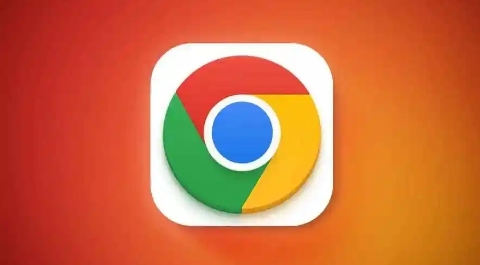
首先,打开Chrome浏览器。然后,点击浏览器右上角的三个垂直点的菜单图标。在下拉菜单中,选择“更多工具”,接着点击“开发者工具”。这样,你就打开了Chrome的开发者工具窗口。
在开发者工具窗口中,你会看到多个标签页,如“Elements”、“Console”、“Sources”等。要查看网络请求日志,你需要点击“Network”标签页。这个标签页会显示当前页面的所有网络请求信息。
在“Network”标签页中,你可以看到一个列表,其中包含了所有被加载的资源。每个资源都有详细的信息,如请求的类型(比如GET或POST)、状态码、大小、耗时等。你还可以点击单个请求,查看更详细的信息,包括请求头、响应头、请求体和响应体等。
如果你想查看特定类型的请求,比如只查看图片请求,可以在左侧的过滤器输入框中输入“image”并按回车键。这样,列表中只会显示与图片相关的请求。同样地,你也可以过滤其他类型的资源,如CSS文件、JavaScript文件等。
此外,你还可以使用时间线功能来分析请求的时间顺序。在“Network”标签页的顶部,有一个记录按钮。当你开始录制时,所有的网络请求都会被记录下来。录制完成后,你可以在时间线上查看各个请求的时间点和持续时间。
最后,如果你需要保存这些网络请求日志以供进一步分析,可以点击右上角的导出按钮,选择“Save All As HAR”。这样,所有的请求数据都会被保存为一个HAR文件,你可以在其他工具中打开和分析这个文件。
通过以上步骤,你就可以在Chrome浏览器中轻松查看网络请求日志了。这对于调试网页问题、优化网页性能以及学习网络知识都非常有帮助。希望这篇教程对你有所帮助!

